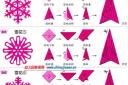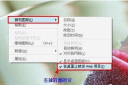选择“开始”→“程序”→Microsoft office→Microsoft office Excel 2007命令,打开一个新的工作簿
在工作簿Book1中的工作表Sheet1中输入表格的内容,调整表格的列宽,使单元格中的数据均能显示出来
选中表格的标题行,切换至“开始”选项卡,单击“对齐方式”选项组中的“合并后居中”按钮,并设置字体为“华文楷体”,字号为“18”,加粗效果等,
选中考评结果下面的(A10:D11)表格,单击“对齐方式”选项组中的“合并后居中”按钮,然后右击标题所在的单元格,从弹出的快捷菜单中选择“设置单元格格式”选项,即可弹出“设置单元格格式”对话框,切换至“对齐”选项卡,在“文本控制”选项组中勾选“自动换行”复选框,
选中除了标题之外的其他内容,切换至“开始”选项卡,在“对齐方式”选项组中单击“垂直居中”按钮
选中需要设置表格边框的单元格区域,然后右击,从弹出快捷菜单中选择“设置单元格格式”选项,打开“设置单元格格式”对话框。切换至“边框”选项卡,在“样式”选项组中选择单线条、在“预置”选项组中选择“外边框”和“内边框”选项,效果如下图
选中表格的第4行,单击鼠标右键,从弹出的快捷菜单中选择“插入”选项,即可插入一个空行,在空行的B4单元格中输入“分数段”,在D4单元格中输入“等级”,切换至“开始”选项卡,单击“字体”选项组中的“加粗”按钮,效果如下图
选中单元格B5:B9,切换至“数据”选项卡,在“数据工具”选项组中单击“数据有效性”按钮,即可打开“数据有效性”对话框,在“允许”下拉列表中选择“序列”选项,并在“来源”文本框中输入下拉列表中需包含的项,这里输入“60分以下,60-80分,80分以上”,单击“确定”按钮,即可完成设置。
选中单元格D5:D9,切换至“数据”选项卡,在“数据工具”选项组中单击“数据有效性”按钮,即可打开“数据有效性”对话框,在“允许”下拉列表中选择“序列”选项,并在“来源”文本框中输入下拉列表中需包含的项,这里输入“合格,良好,优秀”,
单击“确定”按钮,即可完成设置操作返回到Excel工作表,此时将光标移动到设置了数据有效性的单元格或单元格区域,将自动显示提示信息,单击单元格右侧的下拉箭头,在弹出的菜单中选择制定好的范围内容。
保存工作薄,单击“保存”按钮,打开“另存为”对话框,在“文件名”文本框中输入“员工业绩考核表”,单击“保存”按钮
本文地址:https://www.39baobao.com/show/15_9004.html
以上内容来自互联网,请自行判断内容的正确性。若本站收录的信息无意侵犯了贵司版权,请联系我们,我们会及时处理和回复,谢谢.